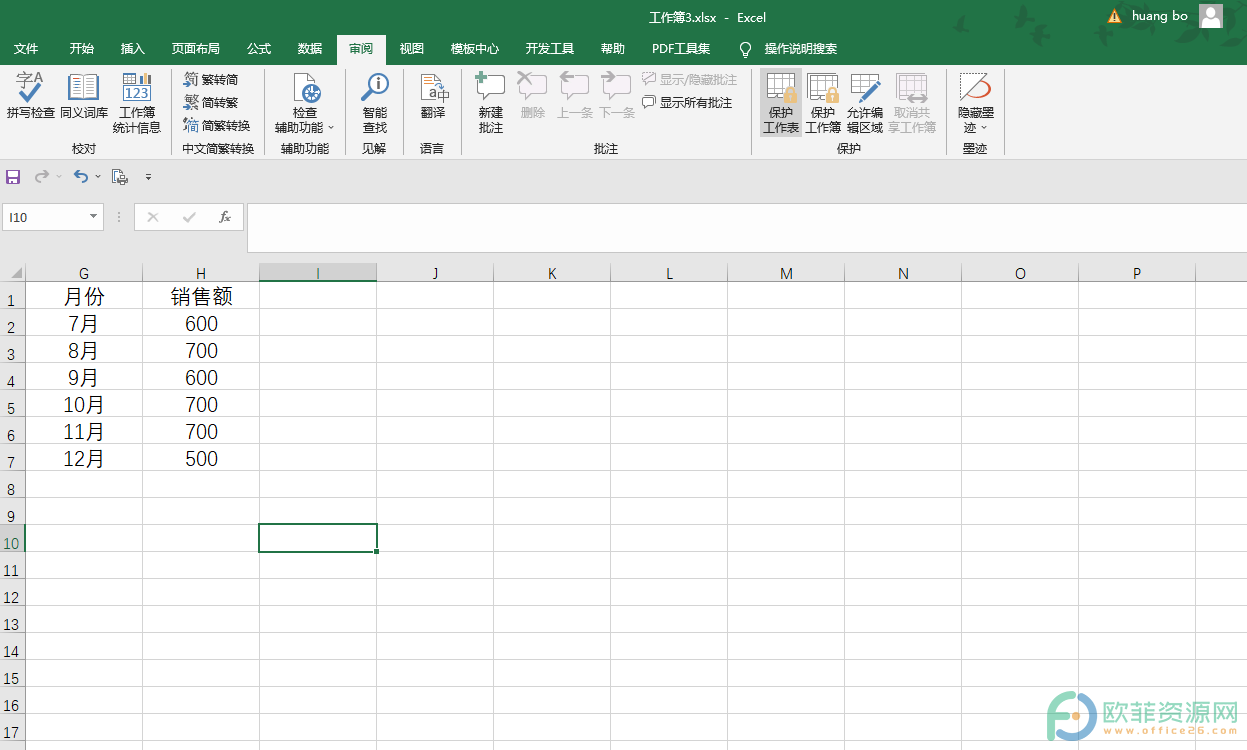Excel保护所有工作表的步...
我们在excel进行工作的时候,有着多张工作表需要进行表格,该如何将所有的工作表设置密码保护起来呢?下面就跟小编一起看看吧。
Excel保护所有工作表的步骤
1、首先打开工作簿,发现有5张工作表,如何对这几张工作表,批量进行保护,如下图所示:
2、找到方方格子插件按钮,如下图所示:
如何打印excel中的批注的方法
在Excel中录入好数据以后通常都需要打印,而打印的时候也需要把批注给一同打印出来,具体该怎么做呢?下面是小编带来的关于如何打印excel中的批注的方法,希望阅读过后对你有所启发! 如何打印excel中的批注的方法: 页面设置批注 打印批注步骤1:执行菜单操作“文件”→&l
3、找到其中的工作表中的保护工作表,如下图所示:
4、在弹出的对话框中,我们为了区分,不勾选 sheet2,如下图所示:
5、然后输入保护的密码,单击确定即可,如下图所示:
6、经验证,在sheet2中我们可以输入数字,但是在其他表中,却不可以,如下图所示:
Excel保护工作表的
excel如何制作单个折线图
很多上班族在excel中做表格的时候,尤其是成本或销量类的表格时,经常有好多个科目,做出的折线图也是乱成一团,相互交叉,很难看清,但我们可以制作出单个数据显示折线的折线图,下面就跟小编一起看看吧。 excel制作单个折线图的步骤 1、新建一个表格,把表格的数据按下列方法排序,虽然这种排序稍微浪费一点时间,但是不